雨林木风xp系统自带隐藏文件功能有哪些?
更新时间:2017-07-07 18:17:47 来源:雨林木风官网 游览量: 71 次
雨林木风xp系统硬盘中总有些重要或者私密文件不方便其他人查看,如何简单的隐藏文件?其实Win雨林木风xp系统自带的功能就有隐藏文件的功能。具体的操作方法有以下几种:
方法一:命令法
1、按“Win R”组合键打开“运行”对话框,输入“cmd”打开命令提示符窗口。然后输入“md d:\ys..\”并按回车键,在D盘下新建一个名为“ys.”的文件夹。这个文件夹就是我们即将用来存放隐藏文件的文件夹。

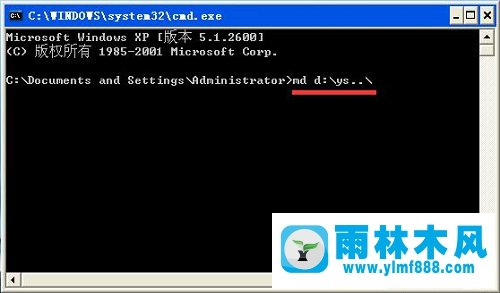
2、再次进入“运行”对话框,输入上面新建的加密文件夹“d:\ys..”,敲击回车键后这个文件夹便被打开了。接下来,只要将你想要隐藏的文件放到此文件夹中即可完成文件的隐藏了。
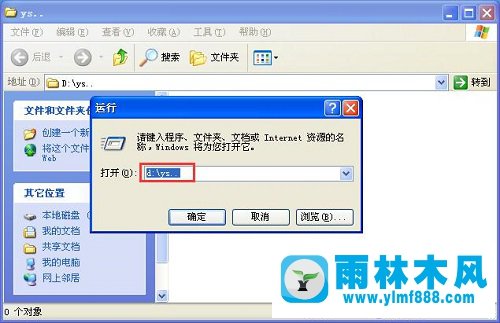
现在,包括你自己在内的任何一个人都无法直接通过鼠标双击这个文件夹来将其打开,双击后只会得到一个错误的提示框。当自己想要将文件夹打开的时候,可以通过在“运行”对话框中输入这个文件夹的路径来将其打开。如果你想删除此文件夹,只要将其中的内容全部删除,再回到命令提示符窗口中运行“rd d:\ys..\”即可。
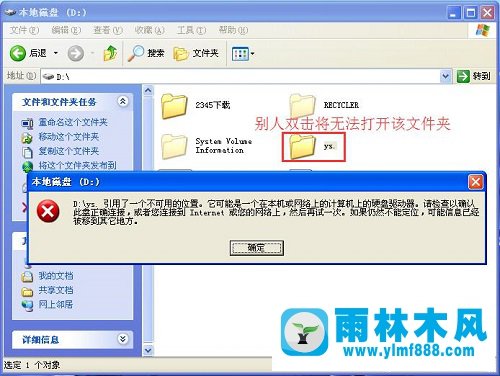
方法二:寄生法
如果你有一份重要的文件需要隐藏起来,将其伪装成一首双击即可播放的歌曲,绕开别人的视线和怀疑,岂不妙哉!
1、新建一个文件夹,将需要隐藏的文件拷贝至此文件夹中。接下来再找首歌曲文件并将其拷贝到此文件夹中。
2、在资源管理器中重新定位到上面这个存放了隐藏文件的文件夹,按“F2”键为之重新命名,命名的规则为:歌曲名称 。{00020c01-0000-0000-c000-000000000046},例如“吉祥三宝。{00020c01-0000-0000- c000-000000000046}”。右击鼠标刷新一下当前屏幕,刚才的文件夹便自动变成一首歌曲的图标了,直接双击之也会自动启动播放器来播放它。而当你自己想要打开其中的文件时,只要右击这个歌曲图标并选择“打开”命令即可。
最后,雨林木风系统,再将这个改名后的文件夹放到歌曲文件夹中,谁也不太可能会找到你想隐藏的文件了,不过你自己可要记清楚了,防止时间长了,连自己也忘记了。
小提示:上面的这一串数字及符号需要在英文输入法下进行输入,否则无法成功。
(md d:\ys..\)详解:字母d是指你建的这个秘密文件夹存放地址,d就是d盘,当然你可以放到其他盘里,e,f都可以。
ys是指你建的文件夹的名字,你可以换做其他的名字比如“我的秘密”
比如现在要建一个在D盘文件夹名字为“我的秘密”的文件夹,命令是这样的(md d:\我的秘密..\)不包含括号。
同样,打开这个文件夹的命令也变为:d:\我的秘密..\
删除命令即为:rd d:\我的秘密..\
关于雨林木风xp系统自带隐藏文件功能有哪些?的解决方法就跟大家介绍到这边了,遇到这样问题的用户们可以参照上面的方法步骤来解决吧。好了,如果大家还想了解更多的资讯,那就赶紧点击雨林木风吧。
本文来自雨林木风 www.ylmf888.com 如需转载请注明!
- Win10系统下字体出现乱码的解决办法?...03-18
- Win10系统下连接steam失败的解决办法?...03-18
- Win10专业版系统下向特定用户共享文件的解决步骤?...03-18
- 如何打开Win7梦幻桌面动态效果?...03-18
- Win7旗舰版系统桌面文件名变蓝色了的解决办法...03-18
- 关闭雨林木风XP系统135端口的解决办法?...03-18
- Xp系统下序列号怎么更换的解决办法?...03-18
- win7电脑个性化开机声音如何自定义?...03-03
- 雨林木风win7系统注册表常用设置有哪些?...03-03
- 雨林木风win10系统CPU使用率过高怎么办?...11-26
-
 雨林木风 GHOST Win10 2004 64位 精简... 2021-07-01
雨林木风 GHOST Win10 2004 64位 精简... 2021-07-01
-
 雨林木风 GHOST Win10 2004 64位 周年... 2021-06-02
雨林木风 GHOST Win10 2004 64位 周年... 2021-06-02
-
 雨林木风 GHOST Win10 64位专业版... 2021-05-07
雨林木风 GHOST Win10 64位专业版... 2021-05-07
-
 雨林木风 GHOST Win10 1909 64位 官方... 2021-04-06
雨林木风 GHOST Win10 1909 64位 官方... 2021-04-06
-
 雨林木风Ghost Win10 2004(专业版)... 2021-02-28
雨林木风Ghost Win10 2004(专业版)... 2021-02-28
-
 雨林木风 GHOST Win10 2004 64位 精简... 2020-12-21
雨林木风 GHOST Win10 2004 64位 精简... 2020-12-21
-
 雨林木风 GHOST Win10 64位 快速装机... 2020-11-27
雨林木风 GHOST Win10 64位 快速装机... 2020-11-27
-
 雨林木风 GHOST Win10 64位 官方纯净... 2020-10-28
雨林木风 GHOST Win10 64位 官方纯净... 2020-10-28

